Hinweis: Neukundenanmeldungen und Kontoerweiterungen sind für Amazon WorkDocs nicht mehr verfügbar. Informationen zu den Migrationsschritten finden Sie hier: So migrieren Sie Daten von WorkDocs
Die vorliegende Übersetzung wurde maschinell erstellt. Im Falle eines Konflikts oder eines Widerspruchs zwischen dieser übersetzten Fassung und der englischen Fassung (einschließlich infolge von Verzögerungen bei der Übersetzung) ist die englische Fassung maßgeblich.
Hochladen von Dateien
In den folgenden Schritten wird erklärt, wie Sie den WorkDocs Webclient zum Hochladen von Dateien verwenden.
Wenn Sie den WorkDocs Webclient zum Hochladen von Dateien verwenden, verwenden Sie den Datei-Explorer in Windows oder den Finder in macOS, um die Dateien auszuwählen und zu öffnen. Sie können sie auch aus dem Datei-Explorer oder Finder ziehen und auf dem WorkDocs Bildschirm ablegen.
So laden Sie Dateien hoch
-
Wählen Sie im Webclient Upload und dann Dateien hochladen.
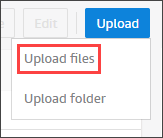
Wenn Sie Windows ausführen, wird der Datei-Explorer angezeigt. Wenn Sie macOS ausführen, wird Finder angezeigt.
-
Wählen Sie im Datei-Explorer oder Finder die Dateien aus, die Sie hochladen möchten, und wählen Sie dann Öffnen.
-
Wählen Sie im daraufhin angezeigten Dialogfeld die Dateien aus, die Sie hochladen möchten, und wählen Sie dann Öffnen.
Um Dateien per Drag-and-Drop hochzuladen
Öffnen Sie bei Bedarf den Ordner, in dem Sie die Dateien speichern möchten.
-
Wählen Sie im Webclient Upload und dann Dateien hochladen aus.
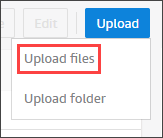
-
Wählen Sie im Datei-Explorer oder Finder die Dateien aus, die Sie hochladen möchten, und ziehen Sie sie dann auf den WorkDocs Bildschirm.
Anmerkung
Bei den folgenden Schritten wird davon ausgegangen, dass Sie über eine lokale Datei mit mehreren Versionen verfügen.
So laden Sie eine neue Dateiversion hoch
-
Öffnen Sie die Datei im Web-Client.
-
Öffnen Sie das Aktionsmenü und wählen Sie Neue Version hochladen.
Wählen Sie im Datei-Explorer oder Finder die Version aus und wählen Sie dann Öffnen.